
Ha le szeretné tiltani vagy engedélyezni szeretné a Defender ikont a tálcán? Csak az.
A Windows 8-tól és a Windows 10 korábbi verzióitól kezdve a "Windows Defender nem jelenik meg automatikusan a tálcán, mivel nem volt rendszerleíró bejegyzés a felhasználói felület futtatásához .
A Windows 10 alkotóinak frissítésével és az alkotók frissítésével kezdve - alapértelmezés szerint a Windows Defender ikon jelenik meg a tálcán, és az egérmutatóra kattintva megjeleníti a számítógép védelmi állapotát, és ezzel megnyithatja a Windows Defender biztonsági központ felületét, amelyben szkennelni tud. , keressen frissítéseket és távolítsa el az észlelt fenyegetéseket.
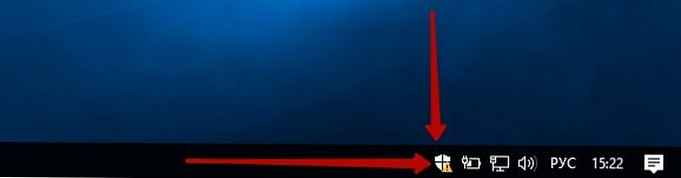
A tálcán megjelenő ikon a következő módon helyezkedik el:
C: \ Program Files \ Windows Defender \ MSASCuiL.exe
A Defender jó kiegészítés a számítógép biztonságához! Tehát, ha le akarja tiltani a Defender ikont a tálcán anélkül, hogy magát a védőt kikapcsolná. Csak az.
Itt van, hogyan kell csinálni..
A Windows Defender értesítési ikonok letiltása.
1. Megnyitás "Feladatkezelő, a jobb gombbal kattintva a tálcán, a Kezelőben lépjen a "Indítás ".
tanács. A feladatkezelő Startup lapját a következő parancs futtatásával nyithatja meg:
taskmgr / 0 / indítás
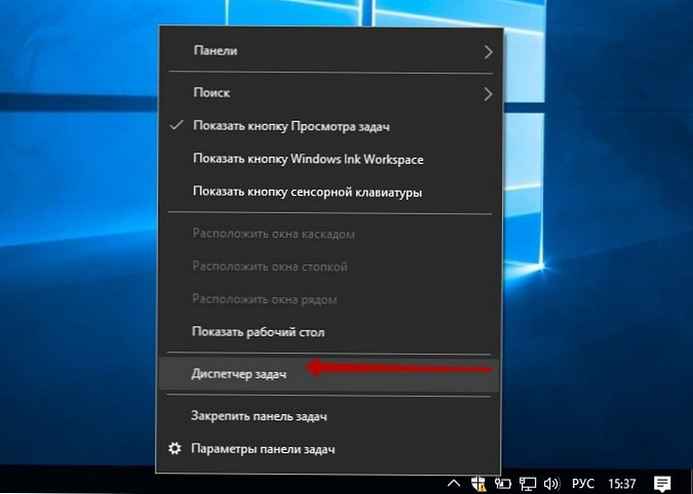
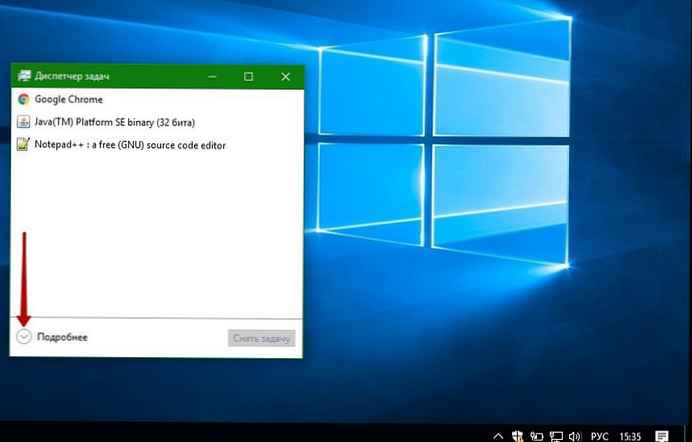
2. Válassza a "Windows Defender értesítési ikon " rákattintva nyomja meg a gombot - "Letiltás ".
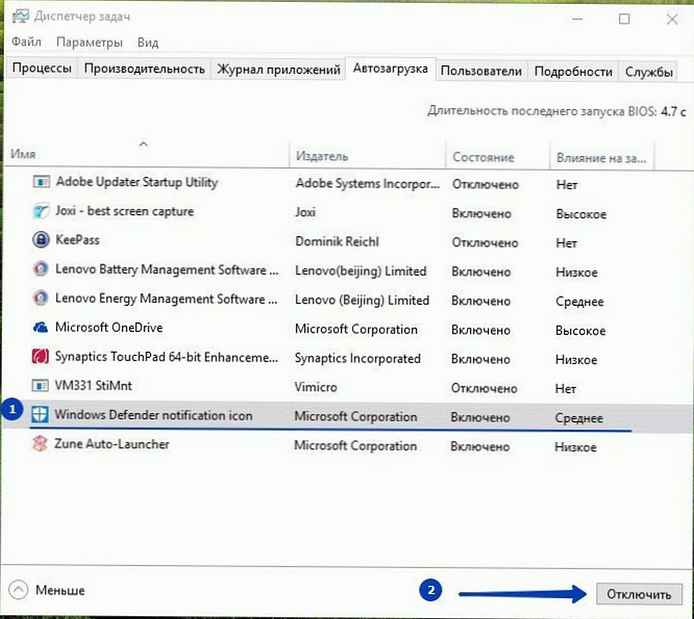
3. Indítsa újra a számítógépet a módosítások alkalmazásához..
A számítógép újraindítása, illetve kijelentkezés és bejelentkezés után megszabadul a Windows Defender Biztonsági központ ikonjáról a tálcáról.
Ha valaha ismét megjelenik a Windows Defender tálca ikonja, kérjük, kövesse újra ezeket az utasításokat.
A Defender ikon elrejtése a csoportházirend használatával.
A Windows 10 1809-es verziójától (Redstone 5) kezdve van egy speciális csoportházirend-opció, amely lehetővé teszi a Windows Defender ikon elrejtését a tálcán. Ha a Windows 10 Pro, az Enterprise vagy az Education verzióját használja, akkor a Csoportházirend-szerkesztő alkalmazás segítségével konfigurálhatja a beállítást a grafikus felhasználói felület segítségével az alábbiak szerint:.
- Nyissa meg a Csoportházirend-szerkesztőt (lásd hogyan)
- A csoportházirend-szerkesztőben. Menjen a szakaszba Számítógép konfigurációja → Felügyeleti sablonok → Windows-összetevők → Windows-biztonság → Tálca.
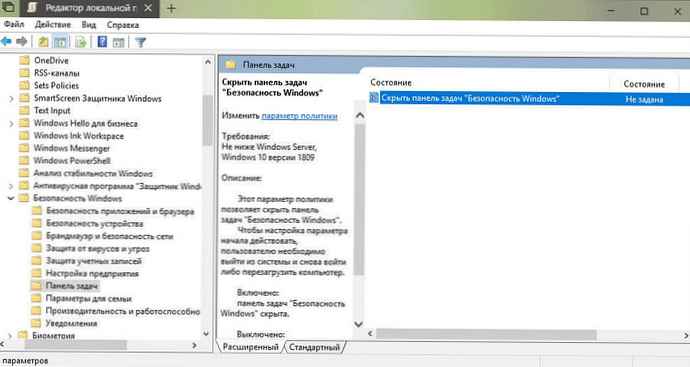
- Most engedélyezze a házirend-beállítást A Windows biztonsági tálcájának elrejtése, az alábbiak szerint.
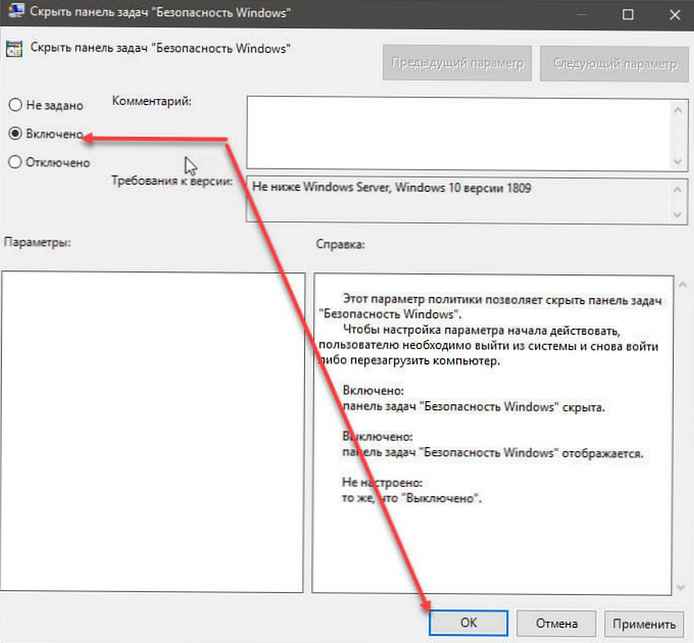
- Indítsa újra a számítógépet.
Ha a Windows 10 Home alkalmazást vagy az operációs rendszer egy másik verzióját használja, amely nem tartalmazza a helyi csoportházirend-szerkesztőt, akkor alkalmazhatja a beállításjegyzék-beállítást.
A Defender ikon elrejtése a beállításjegyzék-szerkesztővel.
- Nyissa meg a Rendszerleíróadatbázis-szerkesztőt.
- Ugorjon a következő szakaszra:
HKEY_LOCAL_MACHINE \ SZOFTVER \ Irányelvek \ Microsoft \ Windows Defender \ Systray
Ha még nem rendelkezik, akkor csak hozz létre..
- Itt hozzon létre egy új DWORD paramétert (32 bit) HideSystray.
Megjegyzés: Még akkor is, ha 64 bites Windows-t használ, továbbra is a DWORD paramétert kell használni (32 bit).
- Állítsa be a HideSystray értékét: 1, ez letiltja a tálca ikont.
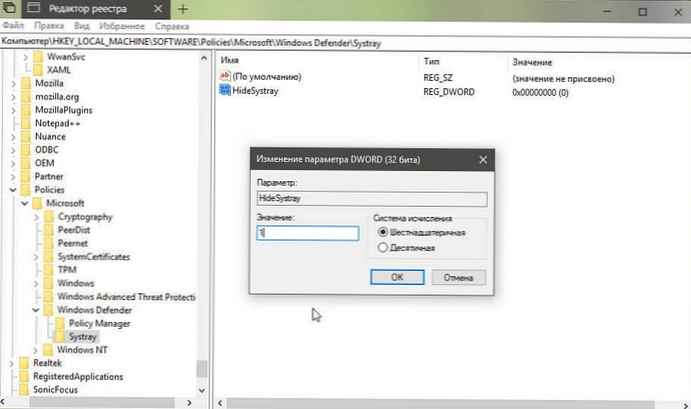
- A módosítások érvénybe lépéséhez újra kell indítania a Windows 10 rendszert..
Később eltávolíthatja a HideSystray paramétert, hogy visszatérjen az ikon a tálcába..
minden!
Ha más módokról is ismeri a Windows Defender ikon letiltásának módját, kérjük, ossza meg az alábbi megjegyzéseket.
Érdekes lehet: Hogyan lehet letiltani a Windows Defender alkalmazást a Windows 10 őszi alkotóinak frissítésében.











